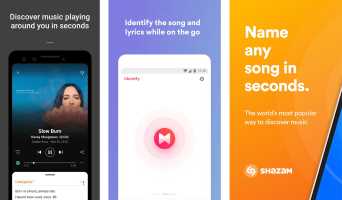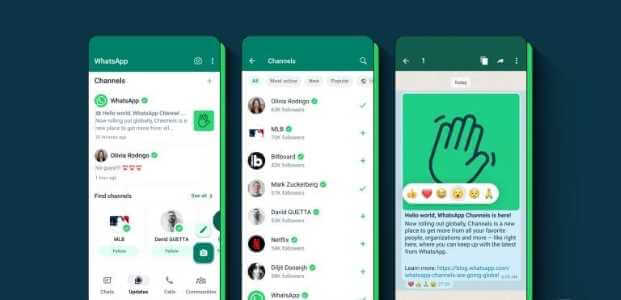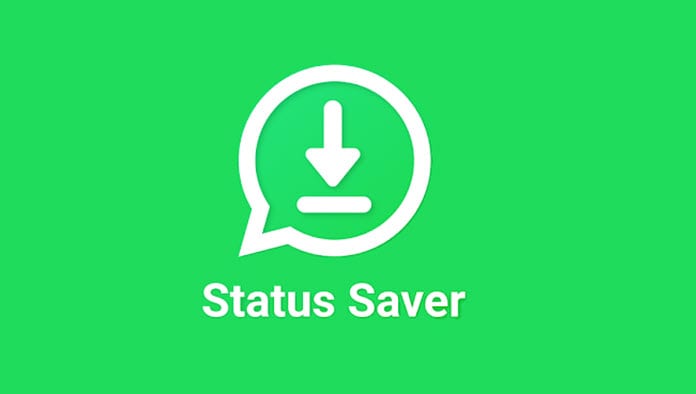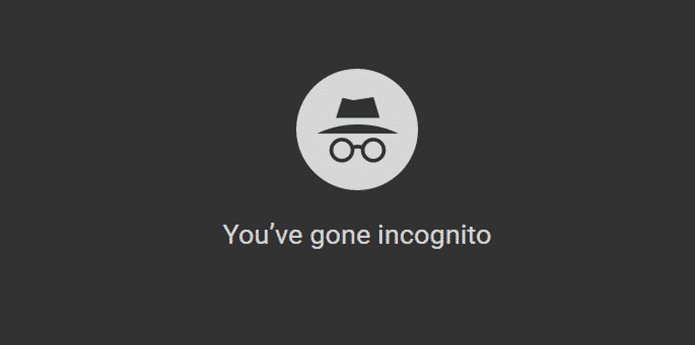Waze — популярное приложение GPS-навигации, доступное как для устройств Android, так и для iOS. В нём доступны все функции навигации, такие как пошаговая помощь, пользовательские маршруты и информация о времени в пути. Помимо голосовой навигации, приложение также позволяет выбрать нужный голос в приложении. Вот как изменить голос навигации в Waze.

Главное отличие между Google Картами и Waze заключается в том, что Google Карты основаны на данных, а Waze — на сообществе. Это означает, что каждый участник приложения Waze может бесплатно сообщать на сервер Waze информацию о дорожной обстановке, авариях, превышении скорости, полицейских засадах и многом другом.
Кроме того, приложение включает в себя онлайн-редактор карт, позволяющий обновлять дороги, ориентиры и номера домов, а также добавлять новые здания. Как и любое другое навигационное приложение, Waze также поддерживает голосовые подсказки для водителя.
К счастью, в приложении Waze есть большой список голосов, из которых можно выбрать и изменить голос по умолчанию. Вот как изменить голос навигации в Waze.
Как выбрать другой голос навигации в WAZE
Стоит отметить, что навигационное приложение Waze поддерживает несколько языков, и, соответственно, предлагает выбор из нескольких голосов для навигации. Интересно, что Waze постоянно меняет голоса, или, что ещё лучше, часто добавляет новые, в том числе голоса знаменитостей.
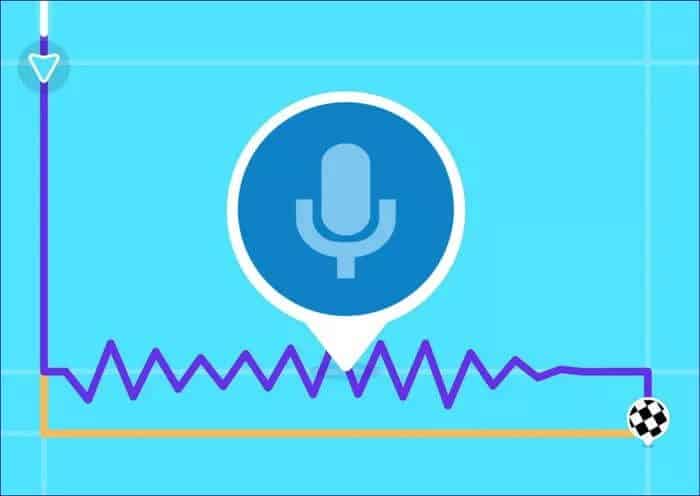
Так что будьте осторожны. Сейчас мы будем менять голос по умолчанию в приложении Waze для Android на другой, случайным образом. Однако шаги по изменению голоса навигации в приложении останутся прежними, даже если будут добавлены новые голоса.
Вот шаги для изменения голоса навигации в приложении Waze:
Шаг 1: Загрузите и установите последнюю версию приложения Waze на свой телефон.
Загрузите приложение Waze для Android
Загрузите приложение Waze для iPhone
Шаг 2: Откройте приложение и нажмите «Мой Waze» внизу.
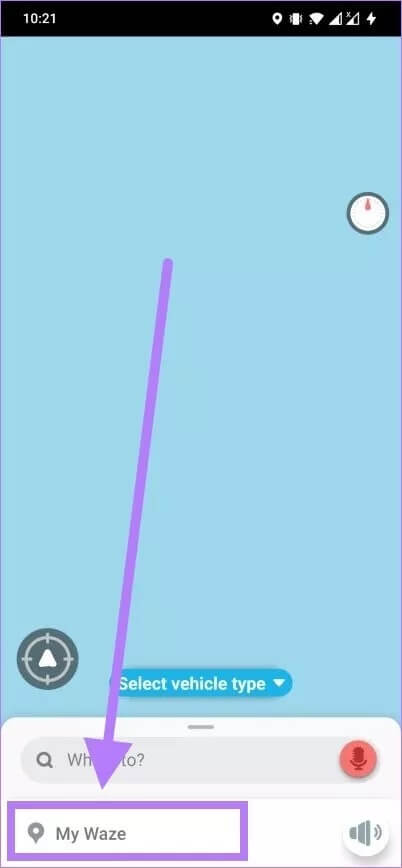
Шаг 3: Теперь нажмите кнопку «Настройки», расположенную в верхнем левом углу.
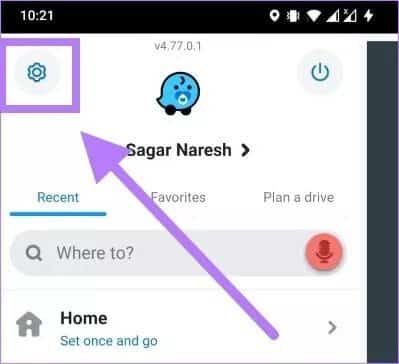
Шаг 4: В меню «Настройки» нажмите кнопку «Звук и громкость».
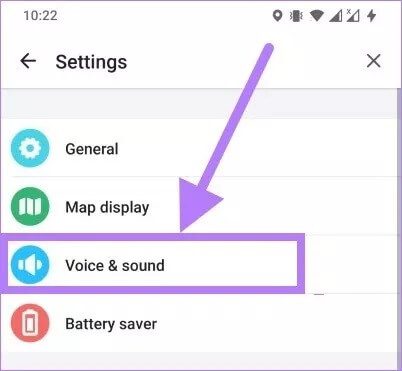
Шаг 5: В разделе «Голоса» вам нужно нажать на «Голос Waze».
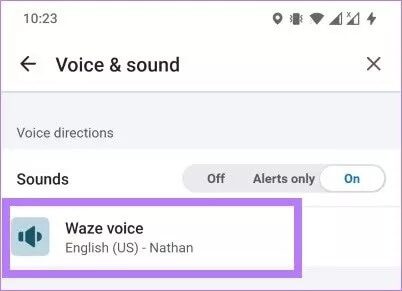
Шаг 6: В разделе «Голоса Waze» вы увидите огромный список голосов навигации. Выберите язык, на котором вы говорите и который понимаете.
В этом руководстве голос по умолчанию был английский (США) - Натан, который мы изменили на английский (США) - Рэнди.
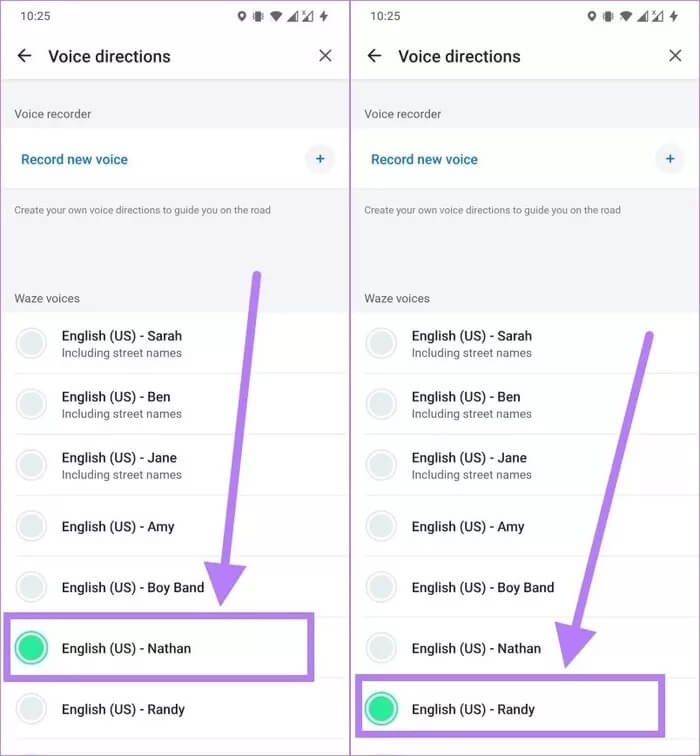
По мере того, как Waze добавляет новые голоса, вы найдёте их в этом списке. Среди интересных голосов знаменитостей — Лиам Нисон, DJ Khaled, Арнольд Шварценеггер, Кевин Харт и другие.
Если вас это не смущает, вы можете записать свой голос и использовать его в Waze.
Как записать свой голос и использовать его в WAZE
Waze также предлагает пользователям возможность записать свой голос и использовать его в качестве голоса для навигации. Вы можете записать себя и слышать, как ваш голос подсказывает маршруты во время вождения. Запись голоса в приложении Waze проста и увлекательна. Вы также можете добавлять собственные фразы и делиться ими с друзьями.
Вот шаги, которые вы можете выполнить, чтобы записать свой голос в приложении Waze.
Шаг 1: Загрузите и установите последнюю версию приложения Waze, чтобы обеспечить стабильную и правильную работу всех функций.
Загрузите приложение Waze для Android
Загрузите приложение Waze для iPhone
Шаг 2: Откройте приложение и нажмите «Мой Waze» внизу.
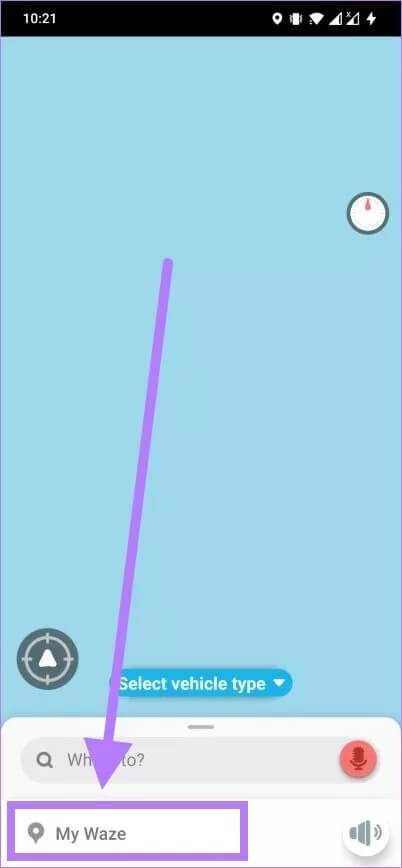
Шаг 3: В открывшемся боковом меню нажмите «Настройки» или значок шестеренки в левом верхнем углу.
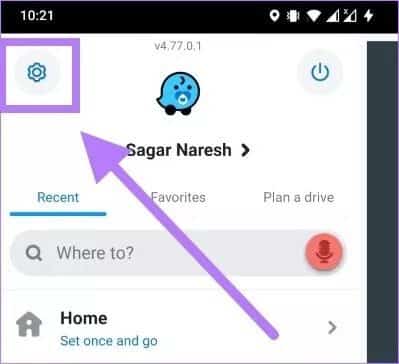
Шаг 4: В меню «Настройки» нажмите на опцию «Звук и аудио».
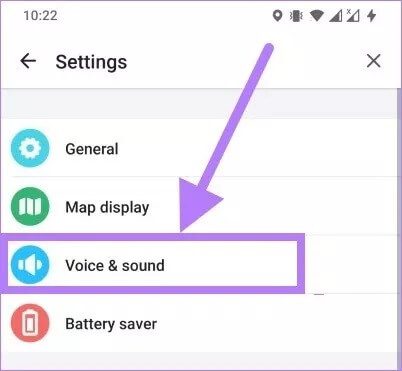
Шаг 5: В меню настроек «Голос и звук» вы увидите опцию «Голос Waze». Нажмите на неё.
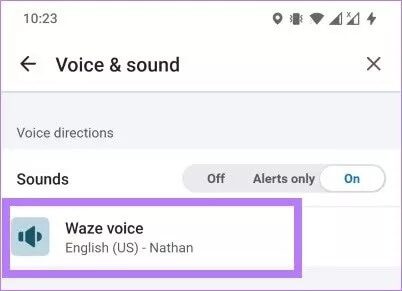
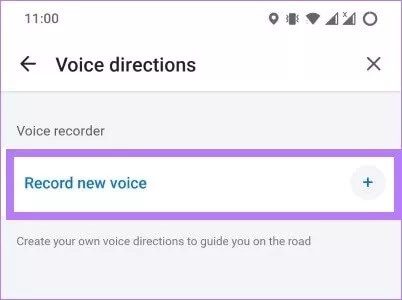
Шаг 7: После нажатия кнопки «Записать новый голос» Waze напомнит вам о необходимости чётко и точно записать свой голос, что поможет вам в навигации. Нажмите «ОК».
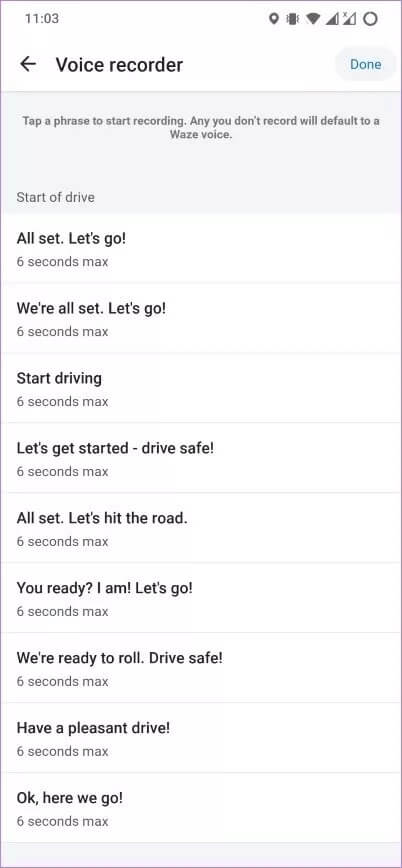
Шаг 8: Нажмите кнопку «Запись» и запишите свой голос. Рекомендуется записывать голос для каждой фразы; в противном случае Waze воспроизведёт стандартный звук для любой незаписанной фразы.
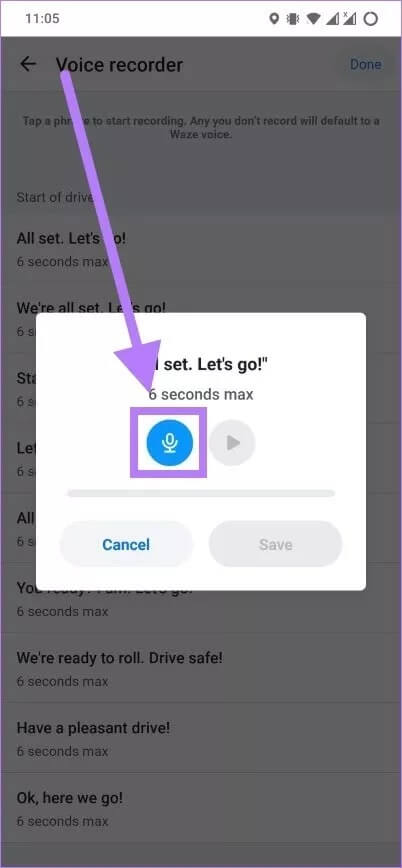
Шаг 9: После завершения записи нажмите кнопку «Готово» в правом верхнем углу экрана.
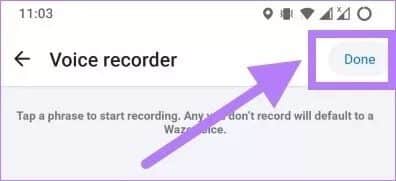
Шаг 10: Вам будет предложено ввести имя для вашего голоса. Введите имя и нажмите кнопку «Добавить».
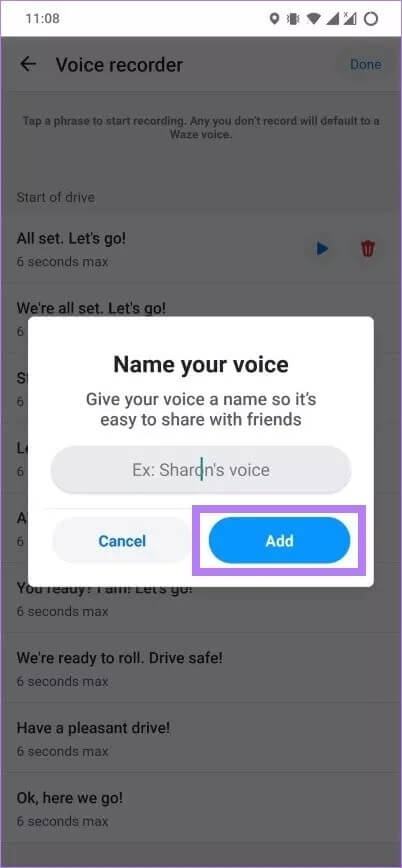
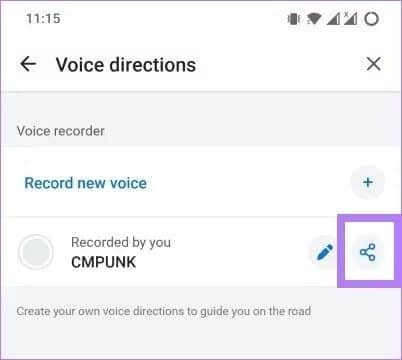
Любой, кто загрузит вашу аудиозапись, сможет использовать ваш голос в качестве голоса для навигации по умолчанию.
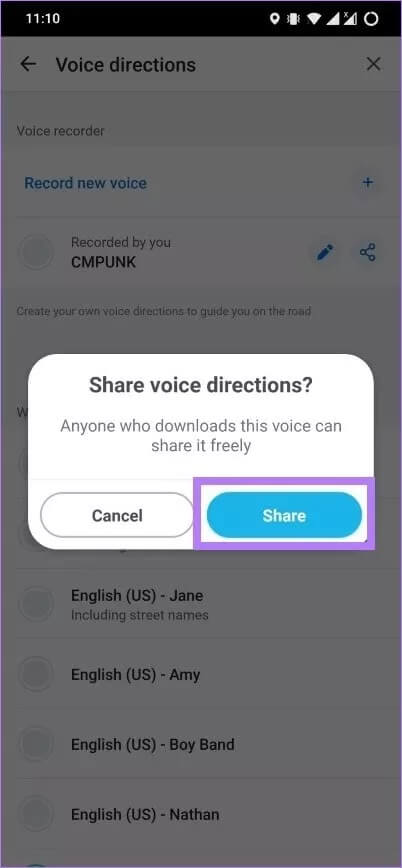
Сделайте свое путешествие увлекательным с Waze
Вот и всё. Следуя инструкциям выше, вы можете изменить голос навигации по умолчанию в приложении Waze. Вы также можете записать свой собственный голос, использовать его в качестве голоса навигации и даже поделиться им с друзьями и семьёй.